Spørsmål
Problem: Hvordan fikser jeg Notepad "Access Denied" når du redigerer Hosts-fil på Windows?
Jeg ble nylig infisert med løsepengevare, og jeg leste på instruksjonene på nettet at jeg må endre filen for å få tilbake normal internettilgang. Etter at jeg har redigert den og forsøkt å lagre den, returnerer den imidlertid feilen "Tilgang nektet." Noen ide om hvordan man kan omgå det? Takk.
Løst svar
Hosts-filen er en enkel tekstfil som ligger inne i mappen C:\\Windows\\System32\\drivers\\etc\\ på Windows XP, 7, 8 og 10 operativsystemer. I noen tilfeller kan det være skjult, slik at brukere kanskje ikke ser det umiddelbart, da de må aktivere funksjonen "Se skjulte elementer" via Filutforsker. I hovedsak ble Hosts-filen brukt for oppløsning av navn til IP-adresse, selv om det er moderne DNS
[1] funksjoner erstattet det raskt.Hosts-filen klarer imidlertid fortsatt å finne ulike bruksområder i moderne tid, og er spesielt nyttig for folk fra IT felt, for eksempel webutviklere eller nettverksadministratorer, da de kan utvikle nettsteder lokalt eller arkivere forskjellige innhold.
Dessverre kan Hosts-filen også misbrukes av nettkriminelle for å hindre brukere fra å få tilgang til bestemte nettsteder (for eksempel Djvu løsepengeprogramvare[2] er kjent for å bruke denne funksjonen for å hindre ofre fra å besøke nettsteder som vil hjelpe dem med fjerning av skadelig programvare eller filgjenopprettingsprosess). I et slikt tilfelle vil brukere kanskje redigere Hosts-filen for å omgå disse restriksjonene for skadelig programvare.
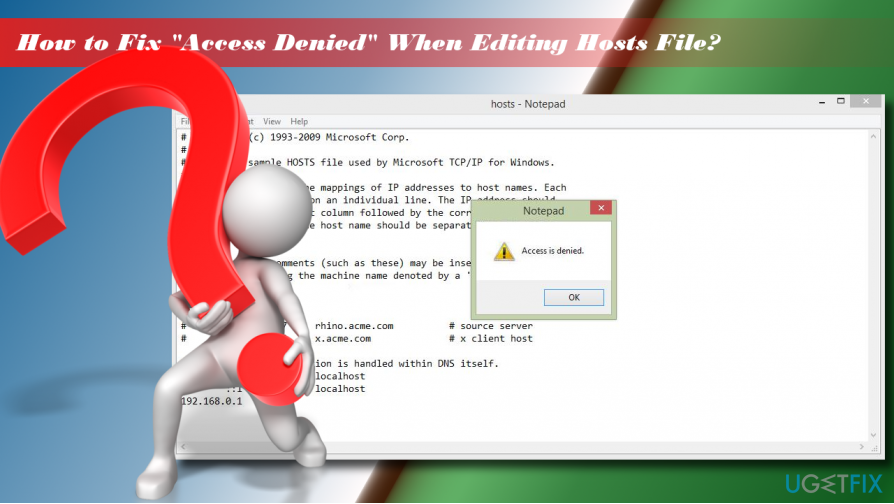
Imidlertid befinner mange brukere seg i en situasjon der tilgang nektes ved redigering av vertsfil på Windows. Popup-meldingen er veldig enkel og gir ingen forklaringer:
Tilgang nektes
OK
Før fremveksten av DNS, har vertsfiler blitt brukt til å løse vertsnavn. Disse filene har en distinkt syntaks, som er lett gjenkjennelig på alle operativsystemer, inkludert Windows, macOS eller Linux.[3] Derfor bør modifikasjonen av vertsfilen startes på en svært forsiktig måte for å forhindre filskade. På grunn av dette er vertsfilen ofte skjult, og tilgangen til den er begrenset av selve Windows OS.
I de fleste tilfellene avbryter feilen "Tilgang nektes" redigeringen av vertsfilen fordi brukeren ikke har tillatelse. Hosts-filen ligger i Windows-installasjonskatalogen, også kjent som rotstasjonen. Filen er beskyttet mot uautorisert tilgang, så hvis du ikke er en autorisert bruker av mål-PCen, kan du støte på "Tilgang nektes"-feilen på Notisblokk.
Heldigvis kan du relativt enkelt fikse tilgang nektet når du redigerer vertsfilfeil - bare følg trinnene nedenfor.
Reparer 1. Start Notepad som administrator
For å reparere skadet system, må du kjøpe den lisensierte versjonen av Reimage Reimage.
Hvis tilgang nektes når du redigerer vertsfil, er det første du bør prøve å få tilgang til filen som administrator:
- Åpne Windows-søk og skriv Notisblokk.
- Høyreklikk på Notisblokk alternativet og velg Kjør som administrator.
- Etter at programmet har startet, velg Fil > Åpen.
- Naviger til C:\\Windows\\System32\\drivere\\etc mappe (sørg for å endre Tekstdokumenter (*.txt) til Alle filer).
- Velg vertsfil og klikk Åpen.
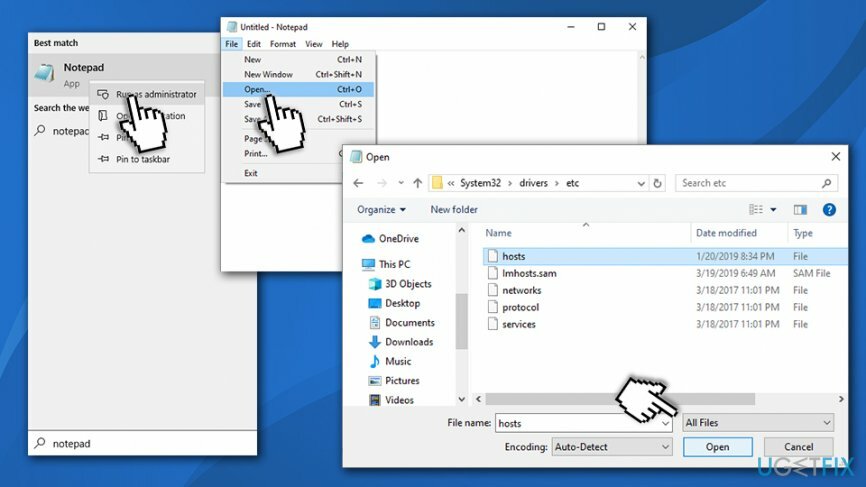
- Rediger vertsfilen og lagre den.
Reparer 2. Kjør Notisblokk ved å bruke ledeteksten
For å reparere skadet system, må du kjøpe den lisensierte versjonen av Reimage Reimage.
- Skriv inn cmd inn i søkefeltet.
- Høyreklikk på kommandopromptresultat og velg Kjør som administrator.
- Kopier og lim inn følgende kommandoer i vinduet og trykk Tast inn etter hver:
cd C:\\Windows\\System32\\drivers\\etc
notisblokkverter
- Gjør endringene i vertsfilen, lagre dem og lukk kommandoprompt.
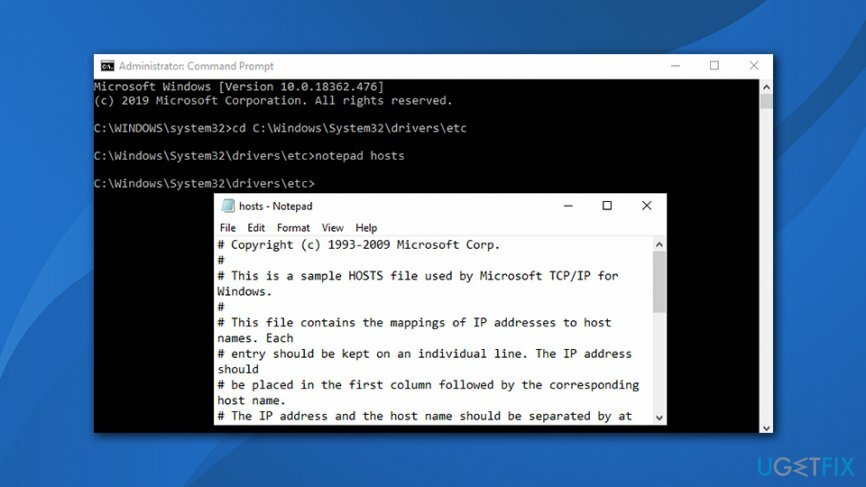
Reparer 3. Overfør vertsfilen til et annet sted
For å reparere skadet system, må du kjøpe den lisensierte versjonen av Reimage Reimage.
For å fikse «Tilgang nektet»-varsel mens du redigerer vertsfil, prøv å flytte vertsfil til et annet sted. Rediger den og flytt tilbake til den opprinnelige plasseringen:
- Naviger til C:\\Windows\\System32\\drivere\\etc og finn vertsfilen din.
- Kopier den til en annen plassering, for eksempel skrivebord eller en hvilken som helst mappe ut av Windows-installasjonskatalogen.
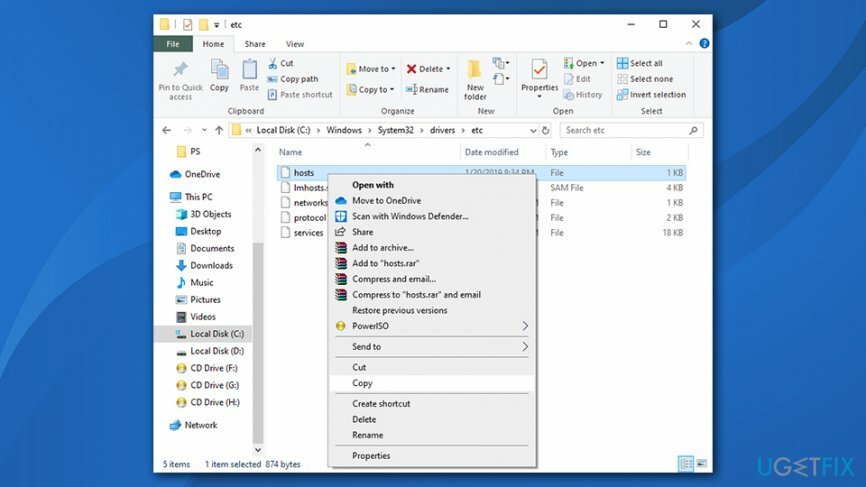
- Åpne deretter hosts-filen med Notisblokk og endre den.
- Lagre endringene. Klipp deretter ut filen og lim den tilbake til C:\\Windows\\System32\\drivere\\etc katalog.
Reparer 4. Fjern merket for skrivebeskyttet alternativ
For å reparere skadet system, må du kjøpe den lisensierte versjonen av Reimage Reimage.
Hosts-filen er satt til skrivebeskyttet som standard. Det betyr at filen ikke kan redigeres på en vanlig måte. For å få tillatelse til å endre den, bør du:
- Naviger til C:\\Windows\\System32\\drivere\\etc katalog.
- Finn vertsfilen din, høyreklikk den og velg Egenskaper.
- Åpen Egenskaper og fjern merket for Skrivebeskyttet alternativ.
- Klikk Søke om og OK for å lagre endringer.
Reparer 5. Endre sikkerhetsinnstillingene for vertsfilen
For å reparere skadet system, må du kjøpe den lisensierte versjonen av Reimage Reimage.
- Naviger til C:\\Windows\\System32\\drivere\\etc katalog.
- Finn vertsfilen din, høyreklikk den og velg Egenskaper.
- Åpen Sikkerhet fanen og klikk Redigere.
- Sjekk listen over brukere som har tilgang til vertsfilen. Hvis brukernavnet ditt er inkludert i listen, klikk på det og angi Tillatelser til Full kontroll.
- Hvis brukernavnet ditt ikke er inkludert i listen, klikker du på Legg til knappen og skriv inn brukernavnet ditt.
- Klikk Sjekk navn og treffer OK.
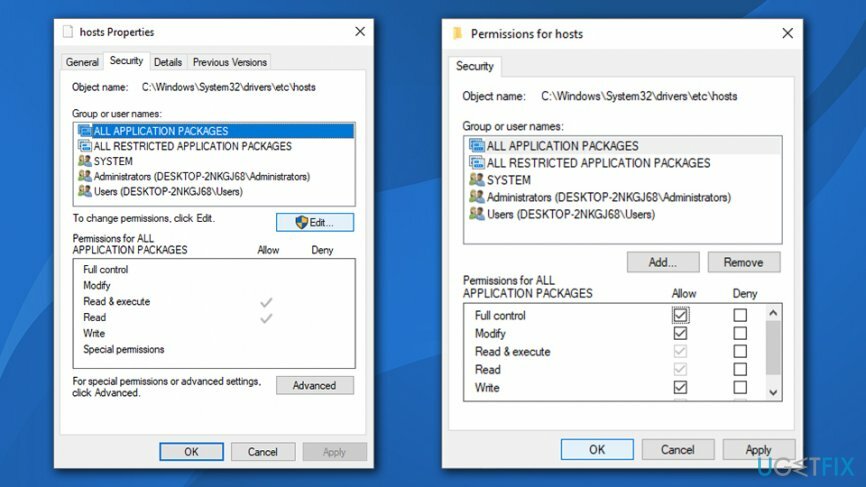
- Nå skal brukernavnet ditt legges til i listen. Klikk på den og merk Full kontroll åpne ved siden av navnet ditt.
- Klikk Søke om og OK for å lagre endringene.
Merk: hvis systemet ditt ble infisert med løsepengevare eller annen skadelig programvare som endret vertsfilen din, er det stor sjanse for at systemfilene dine også ble påvirket. På grunn av dette kan operativsystemet oppleve nedganger, feil eller til og med krasjer, og følgelig tvinge mange til å installere Windows på nytt. For å unngå det, anbefaler vi sterkt å bruke ReimageMac vaskemaskin X9 – det kan enkelt fikse virusskader og stabilisere systemet uten å måtte installere det på nytt.
Reparer feilene dine automatisk
ugetfix.com-teamet prøver å gjøre sitt beste for å hjelpe brukere med å finne de beste løsningene for å eliminere feilene deres. Hvis du ikke ønsker å slite med manuelle reparasjonsteknikker, vennligst bruk den automatiske programvaren. Alle anbefalte produkter er testet og godkjent av våre fagfolk. Verktøy som du kan bruke for å fikse feilen, er oppført nedenfor:
By på
gjør det nå!
Last ned FixLykke
Garanti
gjør det nå!
Last ned FixLykke
Garanti
Hvis du ikke klarte å fikse feilen ved å bruke Reimage, kontakt supportteamet vårt for å få hjelp. Vennligst gi oss beskjed om alle detaljer du mener vi bør vite om problemet ditt.
Denne patenterte reparasjonsprosessen bruker en database med 25 millioner komponenter som kan erstatte enhver skadet eller manglende fil på brukerens datamaskin.
For å reparere skadet system, må du kjøpe den lisensierte versjonen av Reimage verktøy for fjerning av skadelig programvare.

En VPN er avgjørende når det gjelder brukerens personvern. Online trackere som informasjonskapsler kan ikke bare brukes av sosiale medieplattformer og andre nettsteder, men også din Internett-leverandør og myndighetene. Selv om du bruker de sikreste innstillingene via nettleseren din, kan du fortsatt spores via apper som er koblet til internett. Dessuten er personvernfokuserte nettlesere som Tor er ikke et optimalt valg på grunn av reduserte tilkoblingshastigheter. Den beste løsningen for ditt ultimate privatliv er Privat internettilgang – vær anonym og sikker på nett.
Datagjenopprettingsprogramvare er et av alternativene som kan hjelpe deg gjenopprette filene dine. Når du sletter en fil, forsvinner den ikke ut i løse luften – den forblir på systemet ditt så lenge det ikke skrives nye data på toppen av den. Data Recovery Pro er gjenopprettingsprogramvare som søker etter arbeidskopier av slettede filer på harddisken din. Ved å bruke verktøyet kan du forhindre tap av verdifulle dokumenter, skolearbeid, personlige bilder og andre viktige filer.